Resumen
¿No puede encontrar sus archivos eliminados en la papelera de reciclaje? Si los archivos eliminados se eliminan con la opción Shift + Delete, no aparecerán en la papelera de reciclaje. Para recuperar archivos eliminados archivos eliminados que no están en la papelera de reciclaje, Apeaksoft Data Recovery es la forma más fácil de ayudarlo a recuperar archivos eliminados que no están en la papelera de reciclaje con una alta tasa de éxito.
Descargar gratisDescargar gratisPapelera de reciclaje es una de las características de poder en la computadora. De forma predeterminada, sus archivos eliminados irán a la Papelera de reciclaje y permanecerán allí hasta que los borre permanentemente. Sin embargo, recientemente muchas personas informaron que sus archivos eliminados no están en la Papelera de reciclaje. Eso no es realmente conveniente ya que no puede recuperar sus archivos después de borrarlos.

Según nuestra investigación, hay varios casos que eliminaron archivos que no se encuentran en la Papelera de reciclaje. Y en esta publicación, le diremos cómo solucionar este problema y recuperar los archivos eliminados de manera efectiva.
- Parte 1: archivos eliminados que no están en la papelera de reciclaje
- Parte 2: ¿Por qué los archivos eliminados no se encuentran en la Papelera de reciclaje?
- Parte 3: ¿Qué es la eliminación "permanente"?
- Parte 4: Cómo recuperar archivos eliminados que no están en la Papelera de reciclaje
- Parte 5: Preguntas frecuentes sobre la recuperación de archivos eliminados que no están en la papelera de reciclaje
Parte 1: Archivos eliminados que no están en la papelera de reciclaje
Los casos más comunes que eliminaron archivos que no están en la Papelera de reciclaje incluyen:
Caso 1: "Pensé en limpiar mi disco duro en mi computadora portátil con Windows, así que comencé a borrar todos los archivos no deseados de la unidad usando las teclas Mayús para borrar, pero durante el proceso, accidentalmente elimino algunos archivos importantes, abro la carpeta Papelera de reciclaje para restaurar ellos de vuelta, pero me sorprendió que la Papelera de reciclaje estaba vacía. ¿Es posible recuperar archivos eliminados que no están en la Papelera de reciclaje? "
Caso 2: "Cuando elimino archivos, espero que vayan a la Papelera de reciclaje, pero los archivos se eliminan y parece que se pasa por alto la Papelera de reciclaje, estoy seguro de que los archivos están en la Papelera de reciclaje, porque recibí el mensaje ¿Está seguro de que desea eliminar estos elementos cuando haga clic en Vaciar la papelera de reciclaje? ¿Qué puedo hacer para solucionar este problema? "
Caso 3: "Estoy usando un disco duro externo en mi Windows 7 y borré algunos documentos oficiales ayer por accidente, pero no puedo encontrarlos en mi Papelera de reciclaje, ¿hay alguna forma de recuperar archivos borrados que no estén en la Papelera de reciclaje? "
Parte 2: Por qué los archivos eliminados no se encuentran en la Papelera de reciclaje
Según nuestras investigaciones, hay varias razones por las que los archivos eliminados no se encuentran en la Papelera de reciclaje.
1. El archivo de eliminación es demasiado grande para almacenarlo en la carpeta Papelera de reciclaje de su disco duro o más grande que el tamaño máximo establecido.
2. La papelera de reciclaje está deshabilitada. De forma predeterminada, la Papelera de reciclaje está activada, pero algunas personas deciden desactivarla para ahorrar espacio.
Haga clic derecho en la Papelera de reciclaje en el escritorio, elija Propiedades, busque la opción "No mover archivos a la Papelera de reciclaje" y anule la selección para activar la Papelera de reciclaje.
3. Aunque solo hay un icono de Papelera de reciclaje en el escritorio, Windows tiene una carpeta de reciclaje para cada unidad. Y la carpeta solo contiene los archivos borrados de la unidad correspondiente. No todas las unidades tienen carpetas de reciclaje, como las unidades de disco duro externas.
4. Eliminar archivos de forma permanente pulsando las teclas Mayús + Eliminar.
5. Borrar archivos utilizando el símbolo del sistema. La Papelera de reciclaje está diseñada para el Explorador de archivos de Windows pero no para el símbolo del sistema.
Parte 3: ¿Qué es la eliminación "permanente"?
Con el fin de ayudar a los usuarios a liberar espacio rápidamente y proteger la privacidad, Microsoft ha introducido una función de eliminación permanente en Windows 10 / 8 / 8.1 / 7 / XP.
Cuando borra archivos haciendo clic en la tecla Eliminar, los índices de estos archivos solo aparecen en la Papelera de reciclaje y los archivos permanecen en el sector original. A menos que vacíe la Papelera de reciclaje, los archivos eliminados permanecerán en su computadora.
Por otro lado, si presiona Shift + Delete, los índices de los archivos se eliminarán de su disco duro y el espacio se marcará como vacío esperando los nuevos datos, aunque el contenido aún esté en su computadora.

Parte 4: Cómo recuperar archivos borrados que no están en la Papelera de reciclaje
Como se mencionó, incluso los archivos eliminados que no están en la Papelera de reciclaje podrían recuperarse ya que el contenido todavía está allí. En esta parte, puedes aprender múltiples formas de recuperarlos.
Way 1: Recupera archivos borrados usando Data Recovery
Le sugerimos que pruebe el mejor software de recuperación de datos digitales, Recuperación de datos de Apeaksoft. Sus características clave incluyen:
Recuperación de datos: recuperar documentos de Word
- Recupere archivos borrados que no están en la Papelera de reciclaje con un solo clic.
- Recuperación de archivos en varias situaciones, como operación de error, eliminación accidental, etc.
- Admite cientos de tipos y formatos de datos.
- Restaurar archivos borrados que no están en la Papelera de reciclaje en estado original.
- Vista previa para recuperación selectiva.
Cómo recuperar archivos eliminados que no están en la Papelera de reciclaje utilizando Recuperación de datos
Paso 1:: Descargue e instale Data Recovery en su computadora. Si los archivos eliminados se almacenan en un disco duro externo, conéctelo también a su PC.
Inicie el mejor software de recuperación de datos digitales; seleccione qué tipos de datos recuperar y dónde se almacenaron originalmente los archivos. Haga clic en el botón "Escanear" para que la recuperación de datos funcione.

Paso 2:: Cuando aparezca la ventana de resultados, seleccione un tipo de datos de la barra lateral izquierda, como "Imagen". Luego abra cada carpeta en el panel derecho para ver los archivos eliminados. La función "Filtro" en la cinta superior puede localizar un archivo específico rápidamente. Además, la función "Análisis profundo" podría recuperar más archivos eliminados que no están en la Papelera de reciclaje.

Paso 3:: Asegúrese de seleccionar todos los archivos deseados y haga clic en el botón "Recuperar" para iniciar restaurar archivos borrados a su ordenador.

Way 2: Recupera archivos borrados de Windows Backup
Paso 1:: Vaya a "Panel de control"> "Sistema y seguridad"> "Copia de seguridad y restauración".
Paso 2:: Haga clic en la opción "Restaurar archivos desde la copia de seguridad" y siga las instrucciones en pantalla para recuperar archivos eliminados que no están en la Papelera de reciclaje.
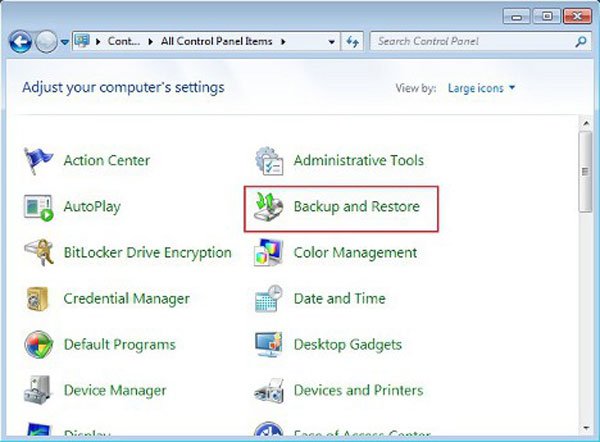
Way 3: Recupera archivos borrados a través de versiones anteriores
Paso 1:: Navegue a la carpeta que contiene el archivo eliminado, haga clic derecho sobre él y elija la opción "Restaurar versiones anteriores".
Paso 2:: Seleccione la última versión de la lista y haga clic en "Restaurar" para recuperar el archivo eliminado que no está en Recycle Binn.
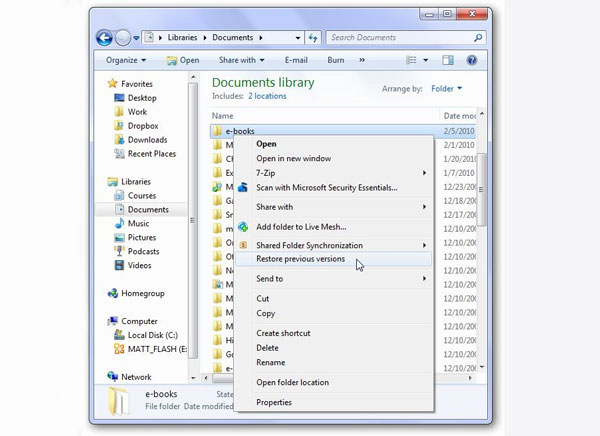
Way 4: Recuperar archivos borrados a través del Historial de archivos
Paso 1:: Dirígete al cuadro de búsqueda e ingresa "Restaurar tus archivos". Seleccione "Restaurar sus archivos con el historial de archivos" en la ventana de resultados.
Paso 2:: Mire las diferentes versiones y seleccione la adecuada, haga clic en "Restaurar" para completar el archivo eliminado que no está en la papelera de reciclaje.
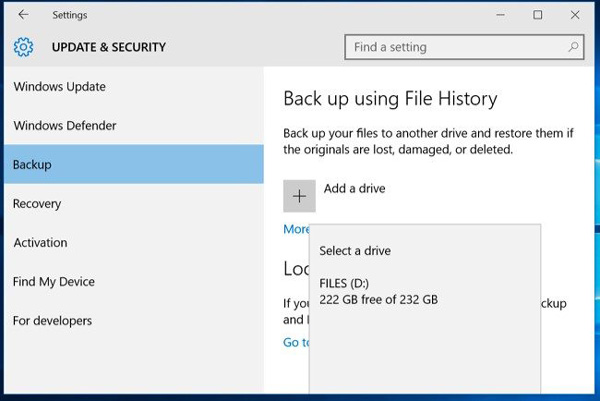
No te pierdas La mejor recuperación de datos del disco duro externo Seagate
Parte 5: Preguntas frecuentes sobre la recuperación de archivos eliminados que no están en la papelera de reciclaje
1. ¿Puedes restaurar archivos borrados permanentemente?
Si ha configurado el Historial de archivos para hacer una copia de seguridad de los archivos o carpetas de destino automáticamente e incluso una unidad local en su computadora, puede recuperar esos archivos eliminados permanentemente de la Versión anterior.
2. ¿Cómo deshago un archivo eliminado?
Puede deshacer la eliminación rápidamente presionando las teclas Ctrl + Z en los teclados. O puede encontrar la papelera de reciclaje que solía contener el archivo eliminado. Luego, haga clic derecho en el archivo eliminado y seleccione Deshacer eliminar.
3. ¿Cómo recuperar archivos borrados de la papelera de reciclaje después de vaciar?
Si ha eliminado accidentalmente sus archivos de forma “permanente” al vaciar la papelera, puede hacer uso de un archivo de copia de seguridad de Windows solo cuando haya configurado su copia de seguridad de Windows.
Conclusión
En este tutorial, hemos discutido los archivos eliminados que no están en la Papelera de reciclaje. Ahora, debe comprender cómo usar la Papelera de reciclaje en su computadora correctamente y por qué algunos archivos eliminados no van a la carpeta de Reciclaje. Si desea recuperar archivos eliminados que no están en la Papelera de reciclaje, nuestras guías anteriores también son útiles.




